ac9462網路卡無法啟動的解決方案:1、右鍵“此電腦”,選擇“管理”;2、點選“裝置管理員”,查看網路介面卡;3、點擊驅動程式的標籤頁,先停用設備,再啟用;4、重新更新無線設備,重新啟動電腦;5、在網路介面卡的驅動程式頁點選更新驅動程式即可。

本教學操作環境:Windows10系統、Dell G3電腦。
ac9462網路卡無法啟動怎麼辦?
ac9462網路卡無法啟動,Intel(R) Wireless-AC 9462 該裝置無法啟動
#本人電腦多次遇到電腦突然斷網,無法發現WiFi的問題,如下圖:
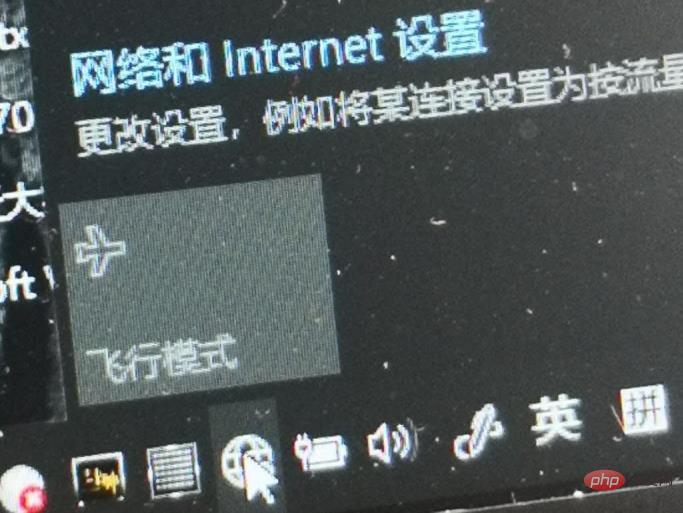
#沒有WiFi選項,也無法連接網路
#試了很多網友介紹的方法,但都不起效,最後我自己搗鼓解決了,這裡大概介紹一下我的解決方案,也同時是自己備份,下次遇到這個問題不用再到處查資料了。
先開啟裝置管理員
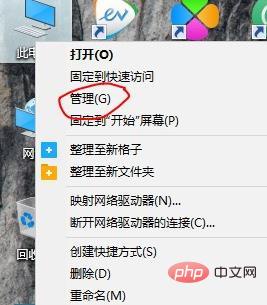
#右鍵此電腦,選擇管理
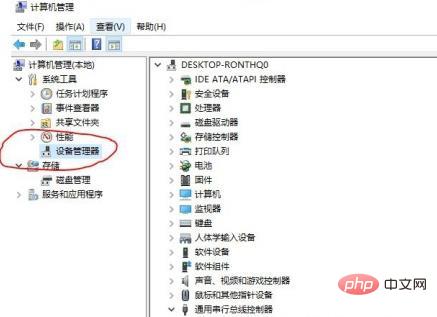
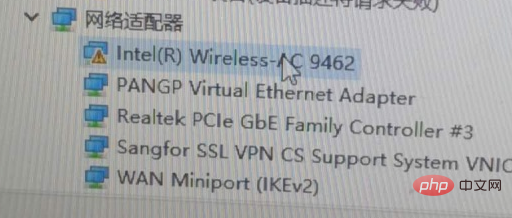
可以看到,我的網路介面卡處有一個驚嘆號,說明我的無線裝置驅動存在問題,雙擊檢視狀態如下:
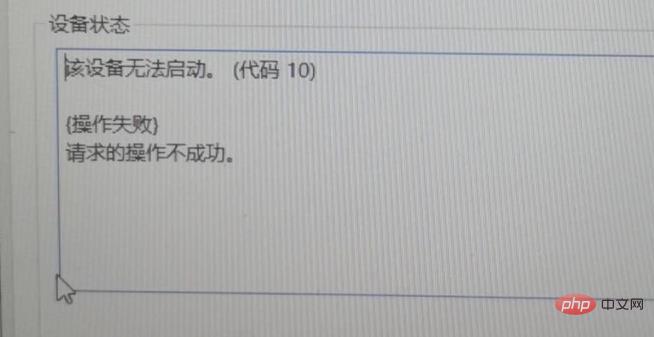
網路上常見的解決方案:
①點擊驅動程式的標籤頁,先停用設備,再啟用,觀察是否解決,若未解決,看下一種方案
②在驅動程式的標籤頁點擊卸載裝置(不要刪除檔案)。卸載完成後,在裝置管理員處右鍵網路轉接器,點選掃描偵測硬體改動,重新更新無線設備,重新啟動電腦。若還是沒有解決,看下一種方案,也是解決了我的問題的方案。
③在網路介面卡的驅動程式頁點選更新驅動程式
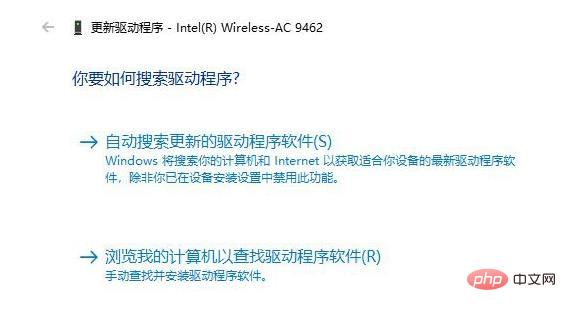
#這裡可以選擇第一個,自動搜尋更新驅動程式軟體,如果能夠解決你的問題,那麼說明可能是你的電腦有最新的驅動,也有舊版本驅動,但是你用的舊版本的驅動而且此驅動不能用了。
但是 我想大部分人不是這個原因,因為一般安裝了新的驅動程式怎麼會使用舊版的呢?但正是問題的關鍵,因為驅動不是越新越好,新版本的驅動可能會有一些問題。我的電腦就是這個問題。解決方法是:
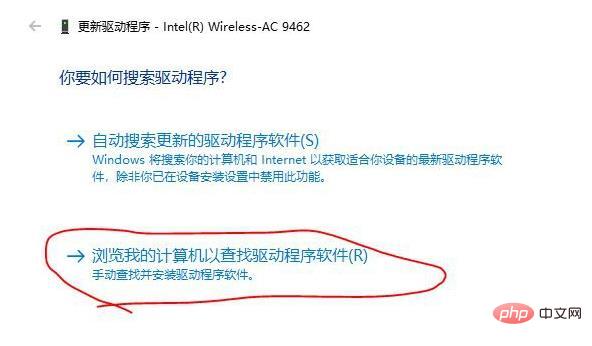
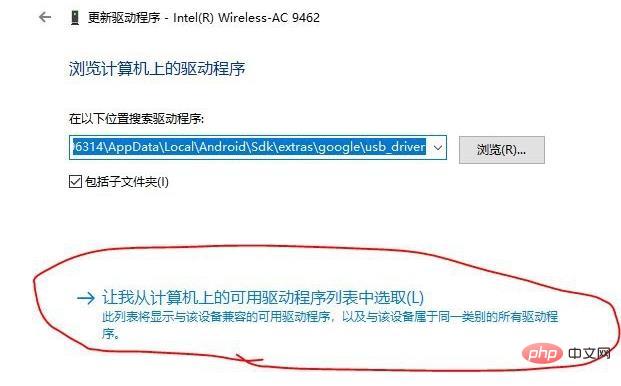
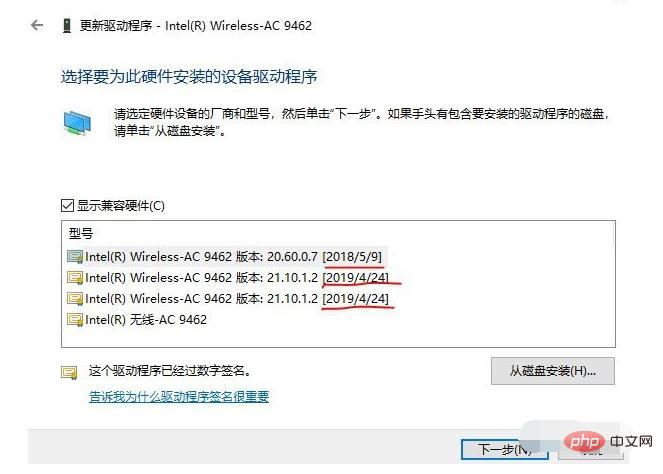
可以看到,我有三個版本的,但是我使用的是最新的2019年的版本的,這個版本可能不好用,所以我只需要選擇2018那個版本就行了,點擊下一步進行安裝,完美解決!
說明:本人的一些描述可能很不專業,但是我是按照這個過程解決問題的,希望能夠幫助到你,謝謝!
補充:
#根據評論區的建議,也可以在沒有網路的情況下透過手機端下載驅動精靈PC版或魯大師PC版,可以一鍵解決所有問題。也有知友提到了,在有網了之後最好還是去Intel官網下載一個驅動,正版的會比較穩定! !
更多相關知識,請造訪常見問題欄位!
以上是ac9462網路卡無法啟動怎麼辦的詳細內容。更多資訊請關注PHP中文網其他相關文章!


